
AWS Lightsail + bitnami に自作アプリケーションを作って共存させる + ドメイン振り分け設定
目次
はじめに
 AWS
Lightsailでbitnami WordPressのイメージを選択してインスタンスを立てた場合、 デフォルトのアプリケーションとしてWordPressとphpmyadminが利用できるようになっています。
AWS
Lightsailでbitnami WordPressのイメージを選択してインスタンスを立てた場合、 デフォルトのアプリケーションとしてWordPressとphpmyadminが利用できるようになっています。
これに加え、
http://設定したドメイン/ (場合によってはhttp://設定したドメイン/wordpress/)でwordpressに、
http://設定したドメイン/phpmyadmin/ でphpmyadminに リクエストが行くようになっています。
デフォルトの設定を流用した場合、同じインスタンス内で複数のアプリケーションを建てると、 URLがサブディレクトリを切る形になります。
例 : アプリケーション名をmyappとした時
http://設定したドメイン/myapp/ 個人的にも、SEO的にも、アプリケーションをサブドメインごとに分けたいので、 bitnamiの構成を維持しつつ複数のアプリケーションを起動 + 複数バーチャルホストの設定を行いました。
例 : wordpress
http://blog.設定したドメイン/ 自作アプリ
http://myapp.設定したドメイン/ bitnami関連のドキュメントは殆ど英語であり、欲しい記事も見つからなかったので これを記事にしました。
概要
- 他のbitnamiアプリケーションと同じ設定を流用し、wordpressなどと共存させる
- バーチャルホストで振り分け設定
- 自作アプリケーションを作成、PHP-FPM + FCGIで起動
環境
- AWS Lightsail
- Ubuntu 14.04.5 LTS, Trusty Tahr
- PHP 7.0.21
- Apache 2.4
アプリケーションの作成
デフォルト状態のアプリケーションディレクトリの構成はこのようになっていると思います。
/opt/bitnami/apps
|-- bitnami
|-- phpmyadmin
`-- wordpress
新しく myappとしてアプリケーション用のディレクトリを作成します。
mkdir -p /opt/bitnami/apps/myapp/opt/bitnami/apps
|-- bitnami
|-- phpmyadmin
|-- wordpress
`-- myapp
また、myapp配下に、conf、htdocsを作成します。
/opt/bitnami/apps/myapp/
|-- conf
`-- htdocs
confはApacheの設定ファイルをおきます。 htdocsは公開するコンテンツ(html/css/js、phpなど)を置くところとします。 phpで動かすことを想定し、 index.phpを作成します。
<?php
echo('Hello World');次にApacheの設定を行います。
Apache - Virtual Hostの設定
ディレクトリ構成
作成したconfディレクトリに以下のようなApacheの設定ファイルを作成し編集します。
/opt/bitnami/apps/myapp/conf/
|-- certs
| |-- server.crt
| `-- server.key
|-- httpd-app.conf
|-- httpd-prefix.conf
|-- httpd-vhosts.conf
`-- php-fpm
|-- php-settings.conf
`-- pool.conf
設定ファイルの説明
certs/server.key & server.crt
証明書関連の設定で必要。 詳しくは、 【WordPress】AWS LightsailとCertbotでHTTPS化に挑戦してみた
httpd-app.conf
DocumentRootなどの設定
httpd-prefix.conf
サブディレクトリを切る時に利用する設定ファイル 今回は利用しない
httpd-vhosts.conf
バーチャルホストの設定
php-fpm/php-settings.conf & pool.conf
PHP-FPMの設定
ファイルの修正例
このように書き換えます。myappのところを適宜書き換えます。
httpd-app.conf
<IfDefine USE_PHP_FPM>
<Proxy 'unix:/opt/bitnami/php/var/run/static.sock|fcgi://static-fpm' timeout=300>
</Proxy>
</IfDefine>
<Directory '/opt/bitnami/apps/static/htdocs'>
AllowOverride None
<IfModule php7_module>
php_value upload_max_filesize 80M
php_value post_max_size 80M
</IfModule>
<IfDefine USE_PHP_FPM>
<FilesMatch \.php >
SetHandler 'proxy:fcgi://static-fpm'
</FilesMatch>
</IfDefine>
<IfVersion < 2.3 >
Order allow,deny
Allow from all
Satisfy all
</IfVersion>
<IfVersion >= 2.3>
Require all granted
</IfVersion>
</Directory>httpd-vhosts.conf
<VirtualHost *:80>
ServerName myapp.設定したドメイン.com
ServerAlias www.myapp.設定したドメイン.com
DocumentRoot '/opt/bitnami/apps/static/htdocs'
Include '/opt/bitnami/apps/myapp/conf/httpd-app.conf'
</VirtualHost>
<VirtualHost *:443>
ServerName myapp.設定したドメイン.com
ServerAlias www.myapp.設定したドメイン.com
DocumentRoot '/opt/bitnami/apps/myapp/htdocs'
SSLEngine on
SSLCertificateFile '/opt/bitnami/apps/myapp/conf/certs/server.crt'
SSLCertificateKeyFile '/opt/bitnami/apps/myapp/conf/certs/server.key'
Include '/opt/bitnami/apps/myapp/conf/httpd-app.conf'
</VirtualHost>php-settings.conf
php_value[upload_max_filesize]=80M
php_value[post_max_size]=80M
pool.conf
[myapp]
listen=/opt/bitnami/php/var/run/static.sock
include=/opt/bitnami/php/etc/common-ondemand.conf
include=/opt/bitnami/apps/myapp/conf/php-fpm/php-settings.conf
include=/opt/bitnami/php/etc/environment.conf
pm=ondemand
bitnamiに設定ファイルを読み込ませる
bitnamiの設定ファイルの構成は/opt/bitnami/apache2下にあるconfファイルが 各アプリケーションの設定ファイル(上記で設定したファイル)をIncludeするようになっています。 ここでbitnamiのbitnami-apps-prefix.confを無効化しbitnami-apps-vhosts.confに設定を移します。 bitnami-apps-prefix.confの記述内容は全てコメント化します。
# Bitnami applications installed in a prefix URL
#Include '/opt/bitnami/apps/wordpress/conf/httpd-prefix.conf'
#Include '/opt/bitnami/apps/phpmyadmin/conf/httpd-prefix.conf'bitnami-apps-vhosts.confに先ほど設定したファイルをIncldueさせます。 phpmyadminは利用しなければ消しても良いと思います。
# Bitnami applications installed in a Virtual Host
Include '/opt/bitnami/apps/wordpress/conf/httpd-vhosts.conf'
#Include '/opt/bitnami/apps/phpmyadmin/conf/httpd-vhosts.conf'
### myapp
Include '/opt/bitnami/apps/myapp/conf/httpd-vhosts.conf'bitnami apacheを再起動します。
sudo /opt/bitnami/ctlscript.sh restart apache
PHP-FPMの起動
PHP-FPM関連の設定は /opt/bitnami/php/etc下にあります 記述したpool.confを読み込ませます。 具体的には/opt/bitnami/php/etc/php-fpm.confを編集し、 最終行に設定を追加します。
include=/opt/bitnami/apps/myapp/conf/php-fpm/pool.conf
php-fpmとApacheを再起動します。
sudo /opt/bitnami/ctlscript.sh restart php-fpm
sudo /opt/bitnami/ctlscript.sh restart apache上手くいけばソケットが作成されていると思います。
/opt/bitnami/php/var/run/myapp.sock
参考
https://community.bitnami.com/t/wp-multisite-on-amazon-lightsail/48393/7
他
ブログ内で紹介する静的コンテンツを置く場所として && 砂場として && 個人で立てているサーバ代をケチりたくて、このようなことを行いました。 現在Lightsailで小さいインスタンスを利用しており、500円/月〜くらいで運用できるので、 こんなケチくさいことするなら新しいインスタンスを立てるなり、EC2を使うなどした方がよっぽど楽だと思います。以上



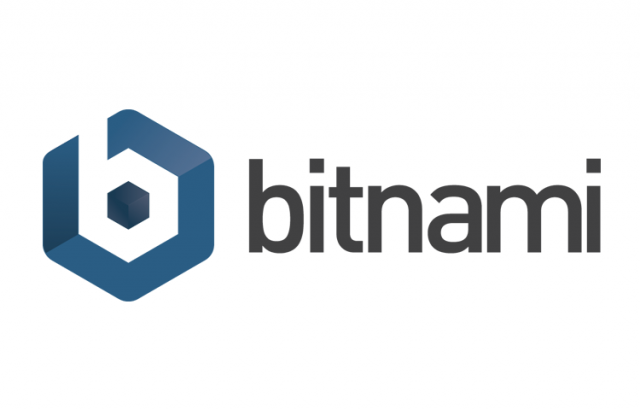









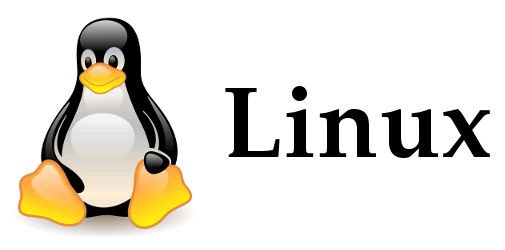


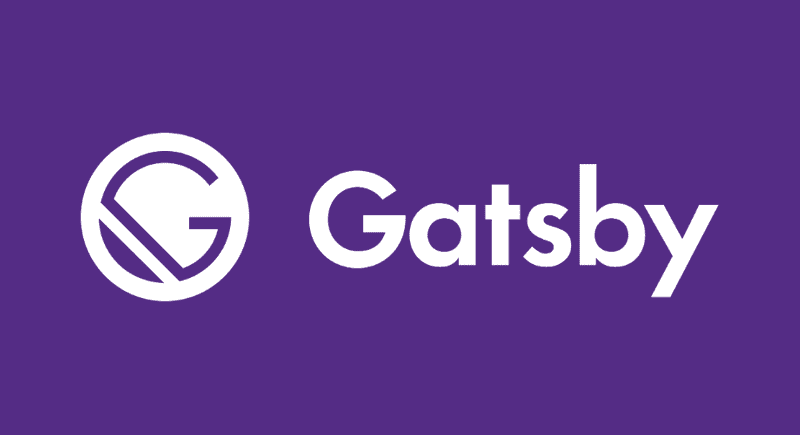










































 (29)
(29) (19)
(19) (16)
(16) (14)
(14) (12)
(12) (10)
(10) (10)
(10) (10)
(10) (10)
(10) (10)
(10) (9)
(9) (8)
(8) (8)
(8) (8)
(8) (6)
(6) (6)
(6) (6)
(6) (6)
(6) (5)
(5) (5)
(5) (5)
(5) (5)
(5)

